Playlisten verwalten
Ab Version 1.2 ist nun ein Playlisten-Editor im Backend verfügbar. Diesen Editor erreichen Sie über den Menüpunkt Komponenten -> AllVideos Reloaded -> Verwalte Playlisten. Zu Beginn zeigt die Ansicht alle Playlisten im videos Verzeichnis an. Dies sieht in etwa so aus:
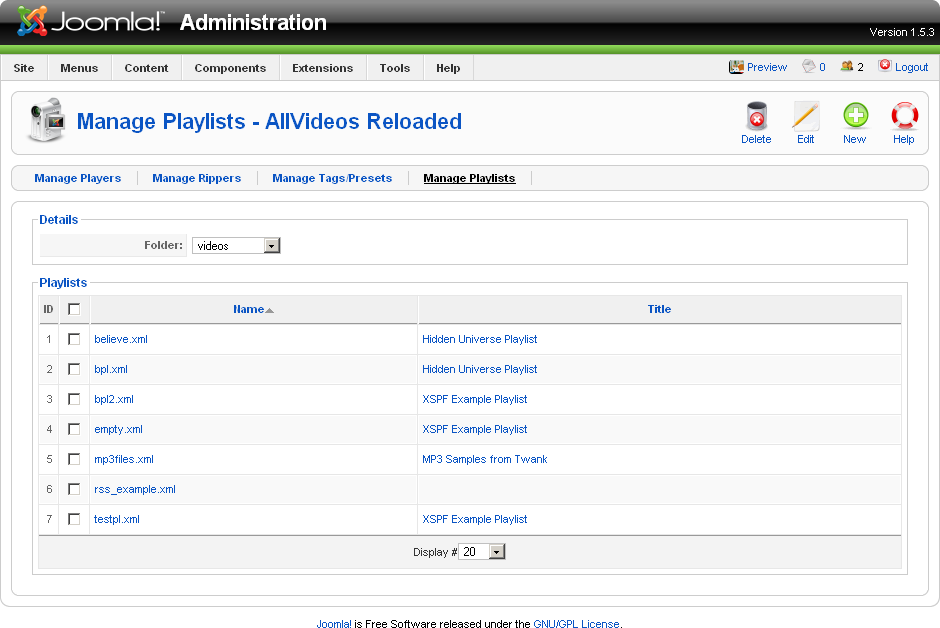
Falls in Ihrem Ordner videos Unterordner vorhanden sind, dann kann im oberen Bereich (Details) der anzuzeigende Ordner gewählt werden. Um eine Playliste zu bearbeiten, klicken Sie auf ihren Namen oder (falls vorhanden) Titel. Um eine neue Playliste im gewählten Ordner anzulegen, klicken Sie auf den Neu Button in der Werkzeugleiste. Als Erstes werden Sie dabei nach dem Dateinamen für die neue Playliste gefragt. Das Bearbeiten oder Neu-Anlegen einer Playliste fürhrt dann zur folgenden Editor-Ansicht:
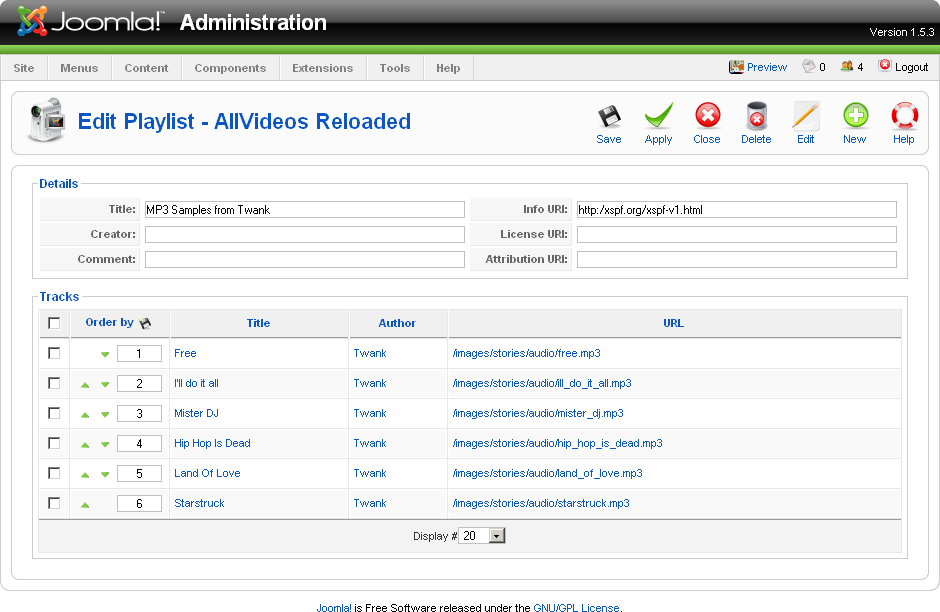
Im oberen Bereich (Details) dieser Ansicht können die globalen Details der Playliste eingegeben werden. Im unteren Bereich (Einträge), können die einzelnen Einträge der Playliste sortiert, bearbeitet oder gelöscht werden. Um einen neuen Eintrag zu erstellen, wiederum den Neu Button in der Werkzeugleiste verwenden. Bearbeiten oder Anlegen eines Eintrags führt dann schliesslich zu der folgenden Ansicht:
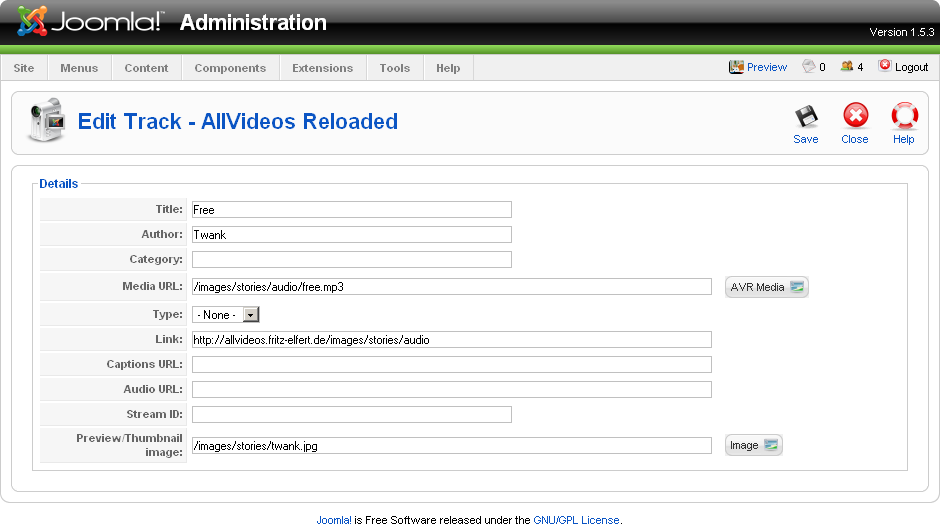
In dieser Ansicht können nun das abzuspielende Mendium sowie weitere Eigenschaften wie Vorschau-Bild, Verknüpfungen oder Titel und Autor angegeben werden. Die einzige Pflichtangabe ist hierbei die Medien-URL. Diese kann bequem mit Hilfe des AVR Media Buttons erstellt werden. Ein ähnlicher Button ist auch für das Vorschau-Bild verfügbar. Natürlich sind nun im Auswahl-Dialog des AVR Media Buttons nur die vom JW Media Player innerhalb von Playlisten unterstützten Formate wählbar.